目录
- 自动化文件管理
- 整理目录中的文件
- 移除空白的文档
- 多个文件的重命名
- Excel办公自动化软件
- 读取和写入
- 合并多个工作表
- 图片处理
- 图片的修剪
- 添加水印
- 创建缩略图
- 系统任务
- 系统进程管理
- PDF文件操作
- 多个PDF文件合并
- PDF文件密码保护
在当今的快节奏工作环境中,自动化不再是一种奢侈,而是提高效率和精确性的必需手段。python,以其易于学习和强大的功能而闻名,成为实现各种自动化任务的理想选择。无论是数据处理、报告生成,还是日常的文件管理,一个简单但有效的Python脚本就能大幅减轻您的工作负担。在本文中,我们将探索如何使用Python来创建多个自动化脚本,它不仅能够节省您的时间,还可以提高工作的准确率和效率。我们先来看第一个自动化脚本
自动化文件管理
整理目录中的文件
import os
from shutil import move
def sort_files(directory_path):
for filename in os.listdir(directory_path):
if os.path.isfile(os.path.join(directory_path, filename)):
# 获取文件扩展名
file_extension = filename.split('.')[-1]
# 创建目标目录
destination_directory = os.path.join(directory_pat编程h, file_extension)
if not os.path.exists(destination_directory):
os.makedirs(destination_directory)
# 移动文件
move(os.path.join(directory_path, filename),
os.path.join(destination_directory, filename))
# 调用函数,替换路径
sort_files('your_directory_path')
这段代码包含一个名为sort_files的函数,它接受一个目录路径作为参数。函数遍历指定目录中的所有文件,并检查每个文件是否是一个常规文件(非目录等)。对于每个文件,它提取出文件的扩展名,创建一个以该扩展名命名的新目录(如果该目录不存在的话),然后将文件移动到新创建的对应扩展名的目录中。
移除空白的文档
import os
def remove_empty_folders(directory_path):
# 遍历目录树
for root, dirs, files in os.walk(directory_path, topdown=False):
for folder in dirs:
folder_path = os.path.join(root, folder)
# 如果目录为空,则删除
if not os.listdir(folder_path):
os.rmdir(folder_path)
# 替换下面的路径为自己想清理的目录的路径
remove_empty_folders('your_directory_path')
这段代码定义了一个名为remove_empty_folders的函数,它接受一个目录路径作为参数。函数使用os.walk遍历给定目录及其所有子目录。os.walk函数以topdown=False的方式执行,这意味着遍历将从目录树的最底层开始,确保在删除空目录之前已处理了所有子目录。
对于每个找到的目录,代码检查该目录是否为空(即不包含任何文件或子目录)。如果是空目录,它就使用os.rmdir函数将其删除。
多个文件的重命名
import os
def rename_files(directory_path, old_name, new_name):
# 遍历目录中的所有文件
for filename in os.listdir(directory_path):
# 检查文件名中是否包含旧名称
if old_name in filename:
# 生成新的文件名
new_filename = filename.replace(old_name, new_name)
# 重命名文件
os.rename(os.path.join(directory_path, filename),
os.path.join(directory_path, new_filename))
# 替换下面的路径和名称
# 例如 directory_path: 您要重命名文件的目录路径
rename_files('your_directory_path', 'old_name', 'new_http://www.devze.comname')
这段代码定义了一个名为rename_files的函数,它接受三个参数:要处理的目录的路径、需要被替换的旧名称、以及新名称。该函数遍历指定目录中的所有文件,检查每个文件名是否包含旧名称。如果包含,它会用str.replace方法生成一个新的文件名,然后使用os.rename方法将文件重编程客栈命名。
Excel办公自动化软件
读取和写入
import pandas as pd
def read_excel(file_path):
# 读取Excel文件
df = pd.read_excel(file_path)
return df
def write_to_excel(data, file_path):
# 将数据写入Excel文件
df = pd.DataFrame(data)
df.to_excel(file_path, index=False)
# 读取Excel文件
dataframe = read_excel('path_to_your_input_file.xlsx')
# 将修改后的数据写入新的Excel文件
write_to_excel(dataframe, 'path_to_your_output_file.xlsx')
我们主要是调用pandas模块中的read_excel函数接受一个文件路径作为参数并且读取Excel文件,并将其作为DataFrame返回。write_to_excel函数则接受一个数据集和一个输出文件路径,将数据集转换为DataFrame,然后使用to_excel方法写入Excel文件。在to_excel方法中,index=False参数表示在输出的Excel文件中不包括行索引。
合并多个工作表
import pandas as pd
def merge_sheets(file_path, output_file_path):
# 打开Excel文件
xls = pd.ExcelFile(file_path)
# 创建一个空的DataFrame
df = pd.DataFrame()
# 遍历所有工作表
for sheet_name in xls.sheet_names:
# 读取每个工作表
sheet_df = pd.read_excel(xls, sheet_name)
# 将每个工作表的数据追加到df中
df = df.append(sheet_df, ignore_index=True)
# 将合并后的数据写入新的Excel文件
df.to_excel(output_file_path, index=False)
# 替换为自己的文件路径
merge_sheets('path_to_your_excel_file.xlsx', 'path_to_your_output_file.xlsx')
这段代码定义了一个名为merge_sheets的函数,它接受原始Excel文件的路径和输出文件的路径作为参数。函数首先使用pd.ExcelFile读取Excel文件,并创建一个空的DataFrame。然后,它遍历该Excel文件中的所有工作表,使用pd.read_excel逐个读取它们,并通过append方法将每个工作表的数据追加到之前创建的空DataFrame中。这里使用了ignore_index=True,意味着在合并数据时会重新生成索引。
最后,使用to_excel方法将合并后的数据保存到一个新的Excel文件中。在这个方法中,index=False参数表示在输出文件中不包括行索引。
图片处理
图片的修剪
from PIL import Image
def resize_image(input_path, output_path, width, height):
# 打开图片
image = Image.open(input_path)
# 调整图片大小
resized_image = image.resize((width, height), Image.ANTIALIAS)
# 保存调整后的图片
resized_image.save(output_path)
def crop_image(input_path, output_path, left, top, right, bottom):
# 打开图片
image = Image.open(input_path)
# 裁剪图片
cropped_image = image.crop((left, top, right, bottom))
# 保存裁剪后的图片
cropped_image.save(output_path)
# 替换为自己的文件路径和参数
resize_image('path_to_input_image.jpg', 'path_to_resized_image.jpg', 800, 600)
crop_image('path_to_input_image.jpg', 'path_to_cropped_image.jpg', 100, 100, 400, 400)
在resize_image函数中,它接受输入路径、输出路径、以及新图片的宽度和高度作为参数。该函数使用PIL库打开图片,然后调用resize方法将图片大小调整为指定的宽度和高度。
crop_image函数接受输入路径、输出路径,以及裁剪区域的左、上、右、下四个坐标作为参数。该函数同样使用PIL库打开图片,然后使用crop方法根据提供的坐标裁剪图片。
添加水印
from PIL import Image, ImageDraw, ImageFont
def add_watermark(input_path, output_path, watermark_text):
# 打开图片
image = Image.open(input_path)
# 准备绘制对象
draw = ImageDraw.Draw(image)
# 设置字体(这里使用Arial,大小为36)
font = ImageFont.truetype('arial.ttf', 36)
# 在图片上添加水印文字
draw.text((10, 10), watermark_text, fill=(255, 255, 255, 128), font=font)
# 保存带有水印的图片
image.save(output_path)
# 替换为自己的文件路径和水印文本
add_watermark('path_to_input_image.jpg', 'path_to_watermarked_image.jpg', 'Your Watermark Text')
这段代码定义了一个名为add_watermark的函数,它接受输入图片的路径、输出图片的路径和水印文本作为参数。该函数首先使用PIL库打开图片,然后创建一个ImageDraw对象以便在图片上绘制文本。接下来,设置字体(本例中使用Arial字体,字号为36),并使用draw.text方法将水印文本绘制到图片上。最后,保存带有水印的图片到指定的输出路径。
创建缩略图
from PIL import Image
def create_thumbnail(input_path, output_path, size=(128, 128)):
# 打开图片
image = Image.open(input_path)
# 创建缩略图
image.thumbnail(size)
# 保存缩略图
image.save(output_path)
# 替换为自己的文件路径
create_thumbnail('path_to_input_image.jpg', 'path_to_thumbnail_image.jpg')
在这段代码中,create_thumbnail函数接受三个参数:输入图片的路径、输出图片的路径,以及缩略图的尺寸(默认为128x128像素)。函数使用PIL库打开原始图片,然后调用thumbnail方法来创建缩略图。
系统任务
系统进程管理
import psutil
def get_running_processes():
# 获取当前运行的进程信息
return [p.info for p in psutil.process_iter(['pid', 'name', 'username'])]
def kill_process_by_name(process_name):
# 遍历当前运行的进程
for p in psutil.process_iter(['pid', 'name', 'username']):
# 如果进程名匹配,则终止进程
if p.info['name'] == process_name:
编程客栈 p.kill()
# 获取运行中的进程列表
running_processes = get_running_processes()
# 杀死指定名称的进程(请谨慎使用)
# kill_process_by_name('process_name_here')
在get_running_processes函编程客栈数中,使用psutil.process_iter方法来迭代当前运行的所有进程,并获取每个进程的pid(进程ID)、name(进程名)和username(运行该进程的用户)。这些信息被收集在一个列表中并返回。
kill_process_by_name函数也使用psutil.process_iter来遍历所有进程,但它检查每个进程的名称是否与给定的process_name相匹配。如果找到匹配的进程,它使用kill方法终止该进程。
PDF文件操作
多个PDF文件合并
import PyPDF2
def merge_pdfs(input_paths, output_path):
# 创建PDF合并器对象
pdf_merger = PyPDF2.PdfMerger()
# 遍历所有输入路径并添加到合并器
for path in input_paths:
with open(path, 'rb') as f:
pdf_merger.append(f)
# 将合并后的PDF写入输出文件
with open(output_path, 'wb') as f:
pdf_merger.write(f)
# 替换为自己的PDF文件路径
input_pdf_paths = ['pdf1.pdf', 'pdf2.pdf', 'pdf3.pdf']
output_pdf_path = 'merged.pdf'
merge_pdfs(input_pdf_paths, output_pdf_path)
在这个脚本中,merge_pdfs函数接受两个参数:一个包含要合并的PDF文件路径的列表input_paths和一个输出文件路径output_path。函数首先创建了一个PyPDF2.PdfMerger对象,然后逐个打开输入列表中的PDF文件,并使用append方法将它们添加到合并器中。最后,使用write方法将合并后的PDF输出到指定的文件路径。
PDF文件密码保护
import PyPDF2
def add_password_protection(input_path, output_path, password):
# 打开要加密的PDF文件
with open(input_path, 'rb') as f:
pdf_reader = PyPDF2.PdfFileReader(f)
pdf_writer = PyPDF2.PdfFileWriter()
# 复制所有页面到写入器对象
for page_num in range(pdf_reader.numPages):
page = pdf_reader.getPage(page_num)
pdf_writer.addPage(page)
# 为PDF文件设置密码
pdf_writer.encrypt(password)
# 写入加密后的PDF到输出文件
with open(output_path, 'wb') as output_file:
pdf_writer.write(output_file)
# 请替换为自己的文件路径和密码
input_pdf_path = 'input.pdf'
output_pdf_path = 'protected.pdf'
password = 'your_password'
add_password_protection(input_pdf_path, output_pdf_path, password)
在这段代码中,add_password_protection函数接受输入文件路径input_path、输出文件路径output_path和密码password作为参数。它首先打开输入的PDF文件,使用PyPDF2.PdfFileReader读取PDF内容。然后,创建一个PyPDF2.PdfFileWriter对象,将从读取器对象中获取的所有页面添加到写入器对象中。使用encrypt方法为PDF设置密码。最后,将加密后的PDF内容写入到输出文件中。
以上就是20个超实用Python自动化脚本分享的详细内容,更多关于Python自动化脚本的资料请关注编程客栈(www.devze.com)其它相关文章!

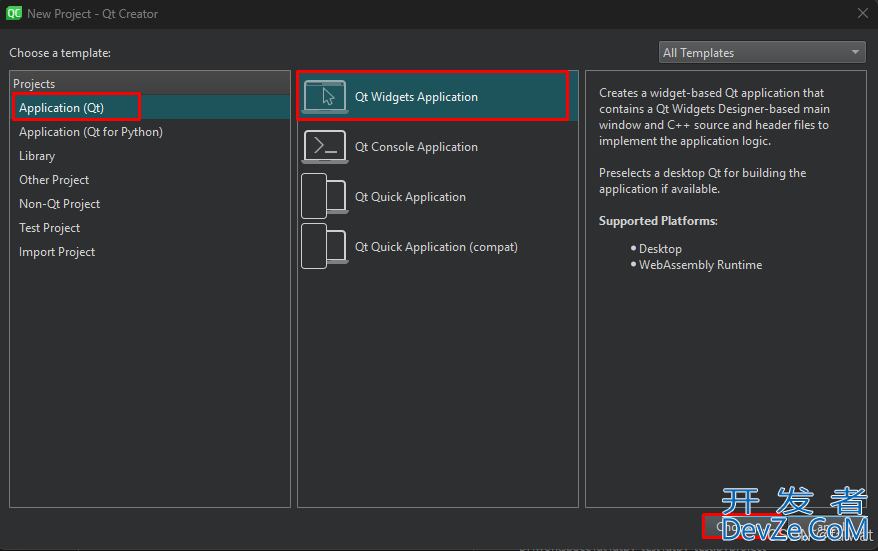
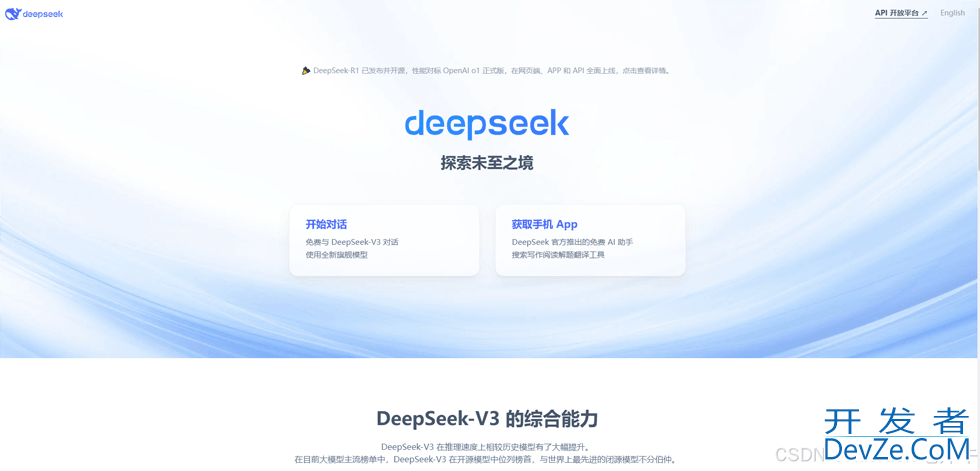
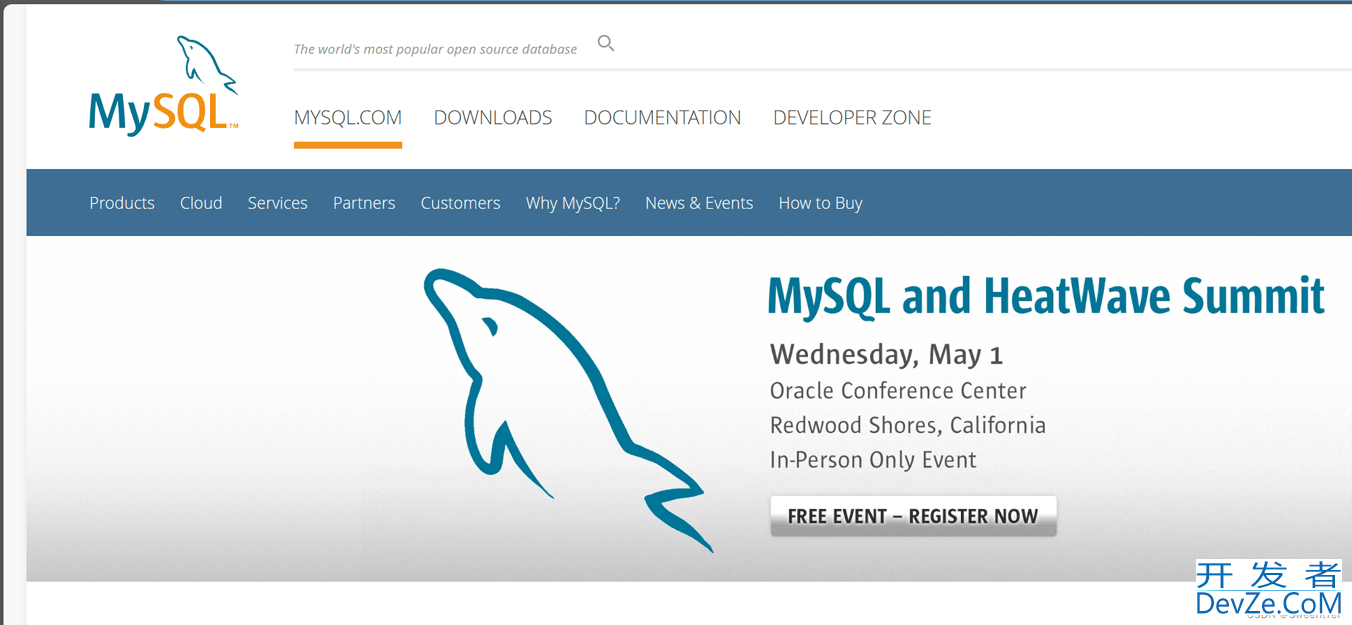
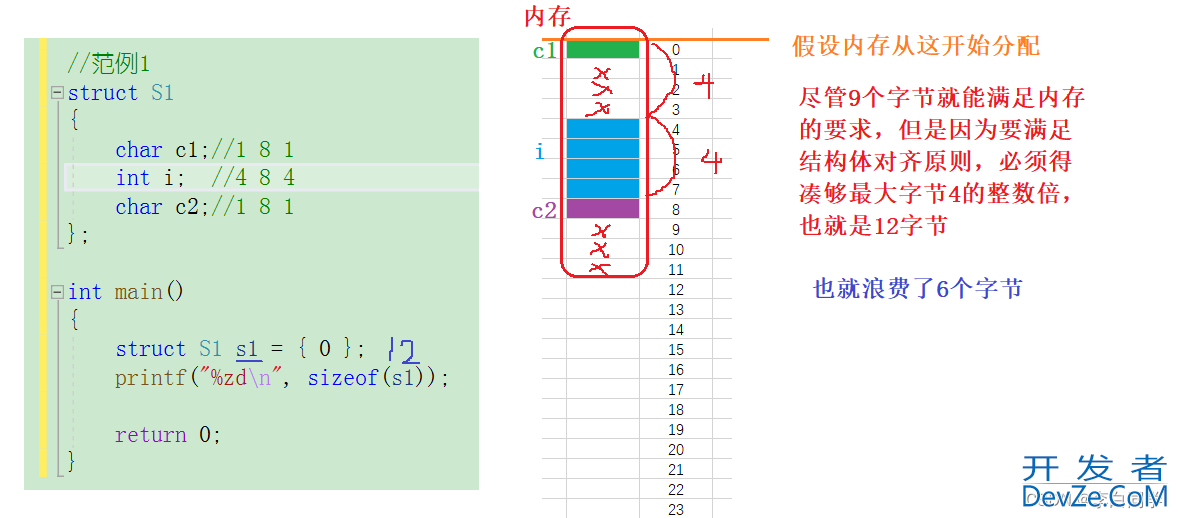

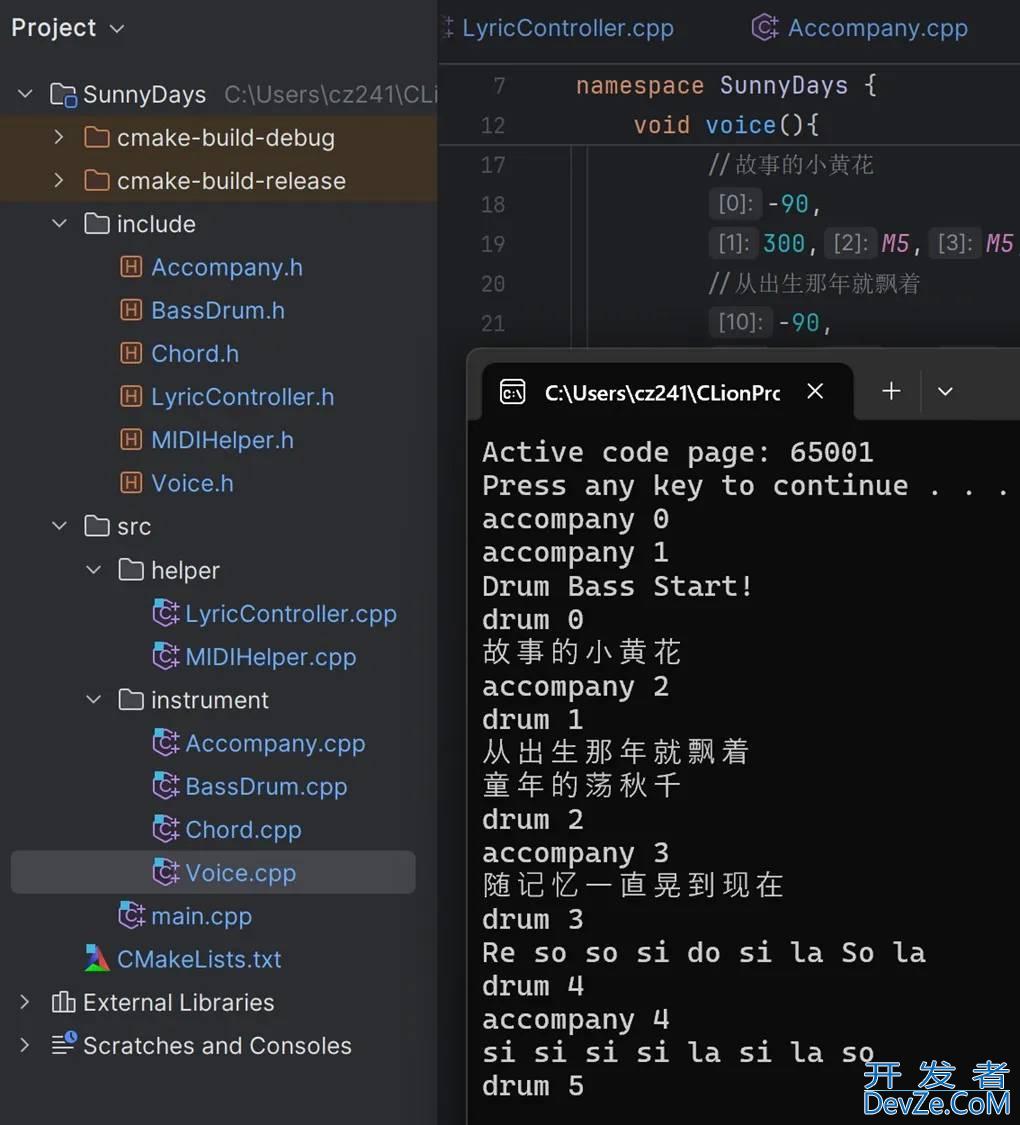
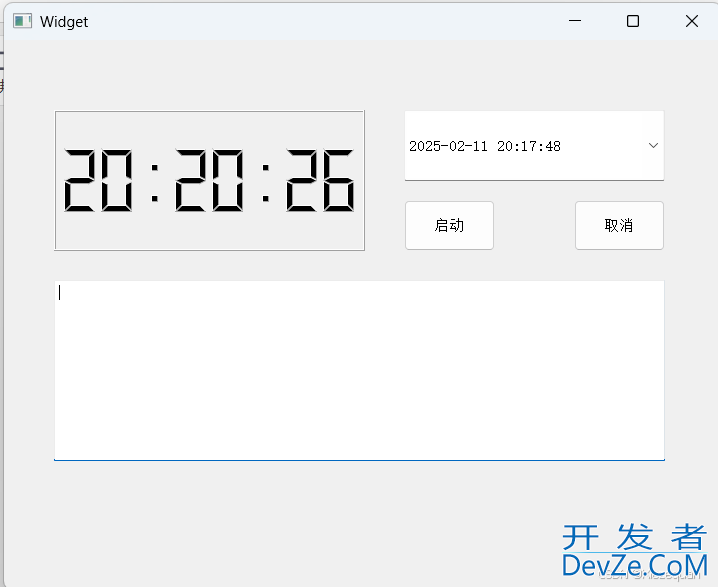
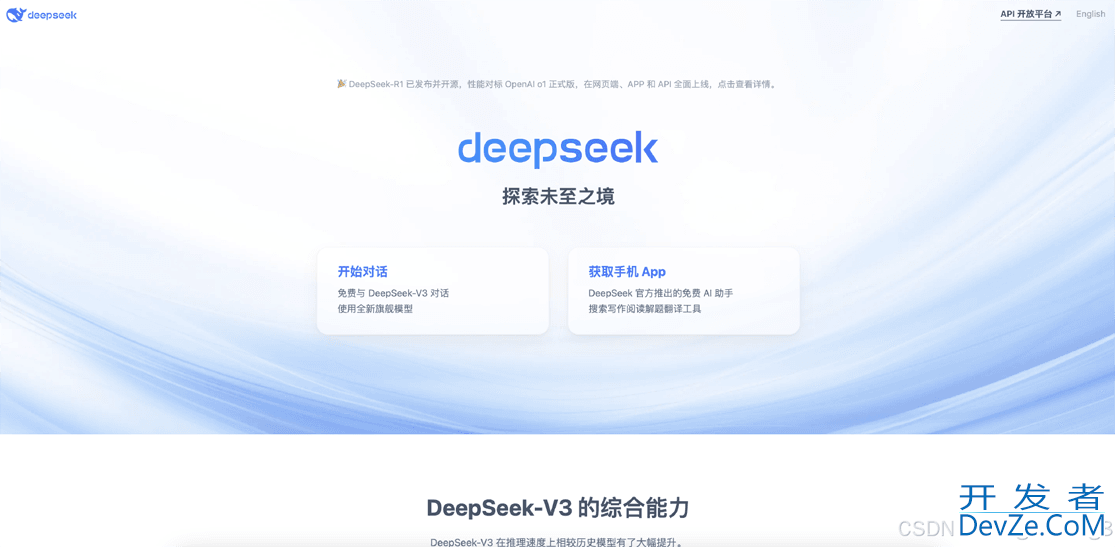
 加载中,请稍侯......
加载中,请稍侯......
精彩评论